64位win7旗舰版原版选择下载
本款系统是Win7安装版(不是GHOST版本)支持UEFI+GPT方式安装,支持USB3.0,支持NVMe固态硬盘,本版以微软Win7旗舰版原版基础上进行整合最新补丁,万能驱动,注入USB3.0,不管是安装过程还是安装好都不会出现不认U盘,键盘鼠标失灵的情况,完美解决新电脑安装Win7系统的难题,系统纯净稳定,值得长期收藏。

一、多种USB3.0驱动(包含Intel 8/9/100/200系芯片组原生USB3.0驱动、AMD芯片组(新+老架构)的原生USB3.0/3.1(U3 .1驱动仅新架构)驱动以及两种第三方芯片USB3.0驱动)
二、微软通用型NVMe驱动(理论上支持所有NVMe SSD!这点和原版Win10系统相同)
三、支持UEFI+GPT模式快速启动
四、系统内置VC++Windows运行库集合VC++2005 到VC++2017 所有版本,集成DircetX 9.0C,集成Adobe Flash Player 32.0正式版
安装方法如下:
解压ISO镜像,提取sources目录中的install.wim文件放入到启动U盘中,以原版安装方式安装(老毛桃,电脑店,大白菜均支持该安装方式)
准备工作:
1、制作好一个U盘启动盘:u盘启动盘制作方法
2、下载Win7安装版ISO镜像
3、Win7 ISO镜像可以放在U盘中也可以放在电脑硬盘中
操作步骤:
1、U盘插入到电脑中,开机或重启选以U盘启动(如何设置u盘启动?)
置U盘启动:不同的电脑设置U盘启动的方法也不会完全一样,不过一般都会类似,新款的电脑都会有开机快捷键(如F12 F11 F9 F2 ESC 等)调出启动项选择界面!如下图:
2、出现U盘启动界面后选择 WIN8PE进入,(版本低的WINPE可能会无法识别硬盘)

3、进入U盘PE系统后,要是“U启动PE一键装机”工具没有自动运行的话,我们就手动双击该软件运行它即可!如下图所示:
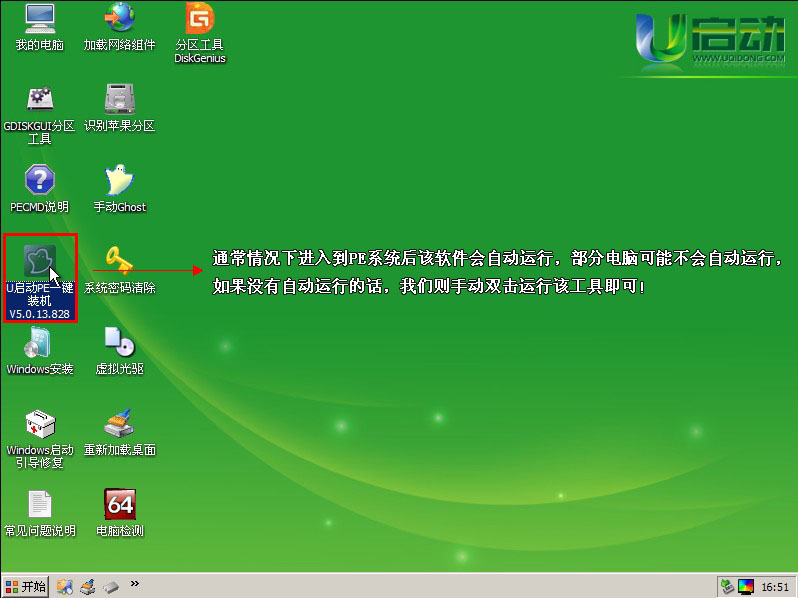
3.运行“u启动PE一键装机”工具后,用鼠标点击更多按钮旁边的下拉按钮,下图有用红框框着的那个!然后会显示出下拉选择框,在里面找到我们下载到的那个原版win7系统镜像包,刚才已经复制到U盘的了,我们只需选择它然后单击下鼠标即可,如下图:
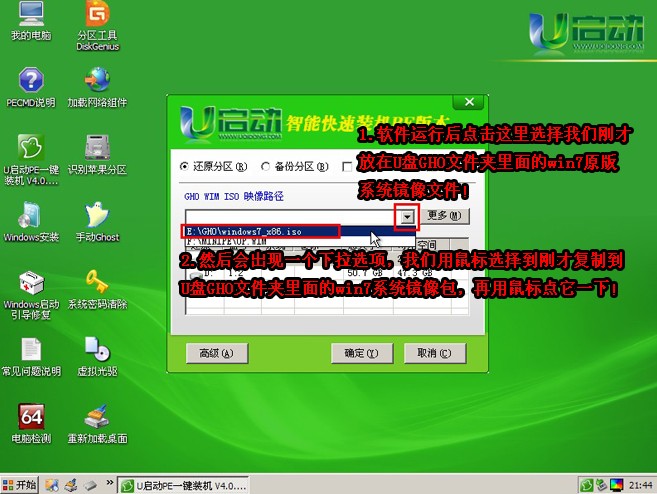
大家仔细看下图,刚才我们选择的“windows7_x86.iso”,一下子变了,变成了“1 Windows 7 简易版 [.#INF TB]”了,呵呵,大家别急,这是因为我们的“u启动PE一键装机”工具自动识别并提取了这个ISO里面的WIM文件,并识别到了wim文件里面的各种版本的win7系统了!如下图所示:
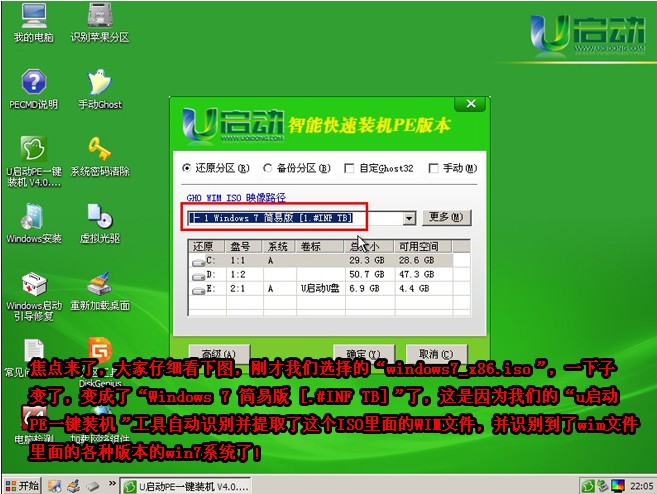
此时我们再次点击下更多按钮旁边的下拉按钮,我们会发现有5个版本给大家选择哦!分别是:
1 Windows 7 简易版
2 Windows 7 家庭普通版
3 Windows 7 家庭高级版
4 Windows 7 专业版
5 Windows 7 旗舰版版
至于我们要安装哪个版本就您自己决定了,在这里U启动小编就选择了"5 Windows 7 旗舰版版 [.#INF TB]”来安装演示给大家!如下图所示:

选择好以后,我们点击“确定(Y)”按钮,准备开始安装系统了。如下图所示:
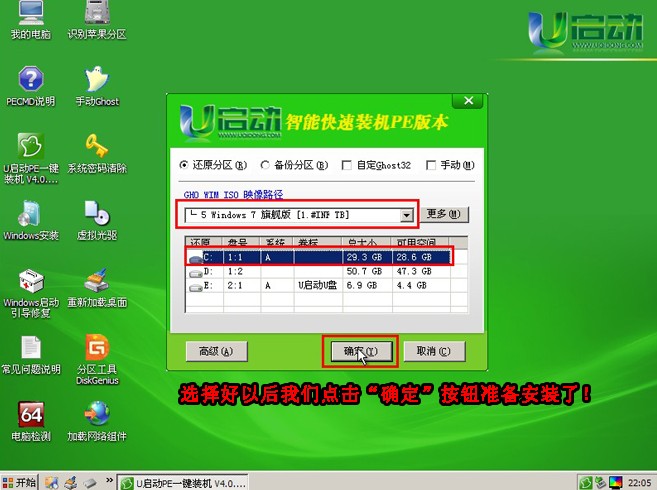
点击了“确定(Y)”按钮后会自动转换到另外个窗口,我们继续点击“确定(Y)”按钮,如下图所示:
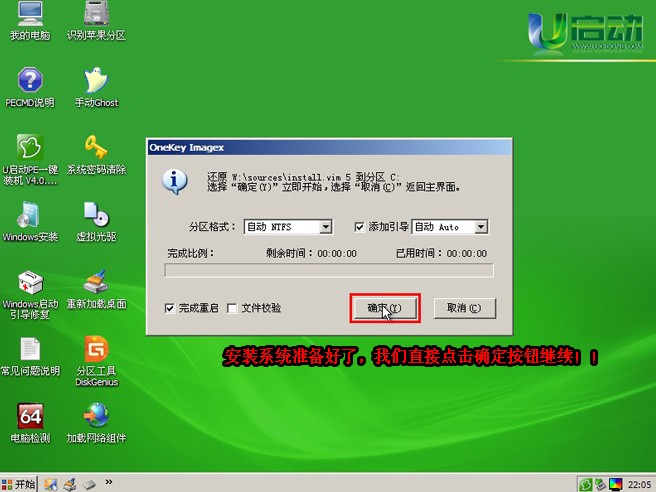
此时正在格式化系统盘(C盘),无需做其他任何的操作,不要再重复点击确定按钮了哦,我们只需耐心等待即可!如下图所示:
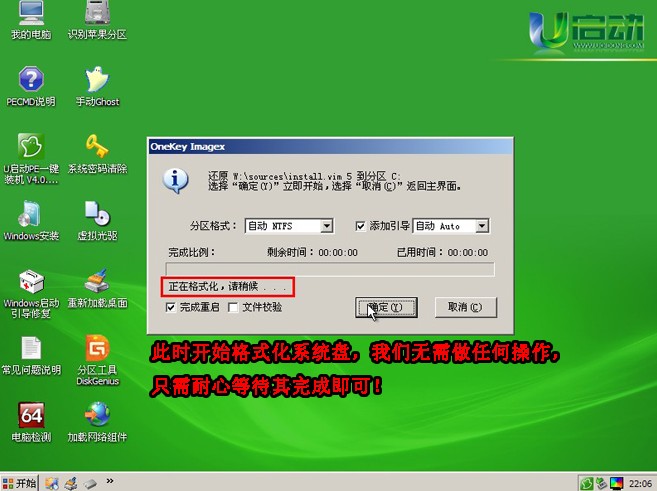
格式化完毕后开始复制系统需要的文件到C盘,我们只需继续等待其进度到100%后再看怎么操作了!如下图所示:
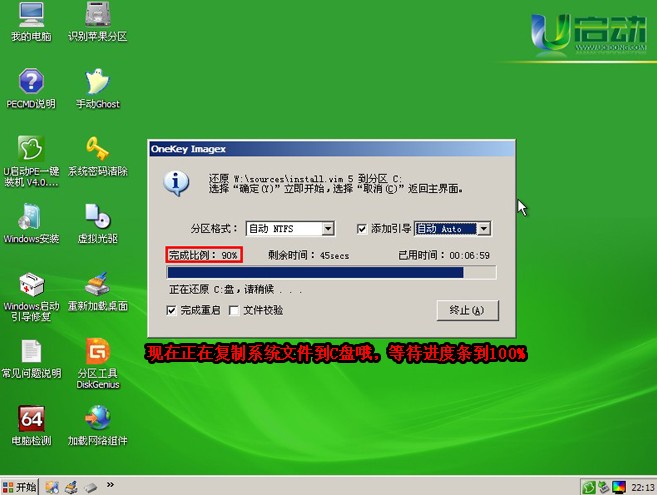
大概需要等待8分钟左右就完成,完成后软件自动添加引导,我们继续等待,切勿点终止按钮!如下图所示:
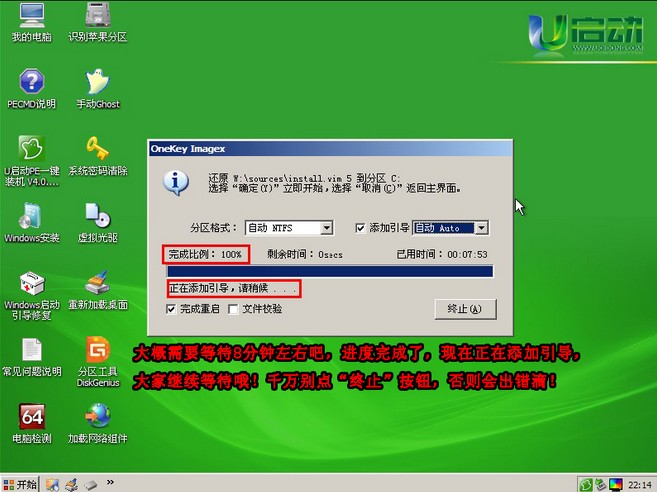
到此,还原完毕了,此时的这个完成窗口只会逗留片刻,无需我们点击完成按钮,它会自动重启电脑了。到此我们属于U启动做的事就完成了,接下来就是系统自己的事了。

下图就是我们自动重启电脑后原版windows7系统正在部署安装的界面,我们把u盘拔出来即可!如下图所示:
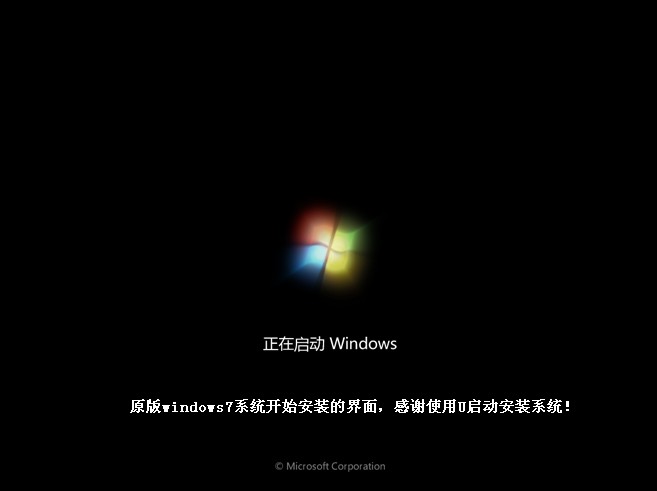
当然在U盘PE中还提供了别的工具可以安装Win7原版,而U盘启动盘的品牌不同安装方法也会有稍微的不同,不过都是大同小异的。
相关阅读
win7系统排行
热门教程
软件合集